NguyenNguyen
Trùm
Member
Hiện này thi với các công cụ ghost, mình thấy ES3 vẫn tiện và cấu hình dễ dàng đơn giản hơn so với ES4, trên mạng cũng có 1 số bài viết hướng dẫn chưa rõ ràng cho lắm. Nên hôm nay bạn nào đang tìm hiểu thì đọc bài viết này tham khảo nhé.
Những thứ cần chuẩn bị:
+Bản windows 7 ISO file
+1 bộ driver nếu bạn muốn làm bản full driver.
+Phần mềm, cr@ck,...
+Easy Sysprep 3.1 : http://www.fshare.vn/file/PUUIMFX6QVYW
Bây giờ chúng ta cài windows bình thường và có 2 cách thức như sau:
Cách 1: Khi đã cài đến bước như hình thì ấn tổ hợp Ctrl + Shift + F3 để vào chế độ Audit Mode.
Vào thì nó cũng như vào cửa sổ Windows bình thường thôi

Cách 2: cách này là cài win tạo tài khoản bình thường như mọi khi, bây giờ ta sẽ xóa tài khoản cũ đi và kích hoạt tài khoản Administrator.
-Click chuột phải vào Computer chọn Manage => Local Users and Groups => User

Tai đây lúc đầu có 1 tài khoản mà bạn đặt tên ( ở hình dưới mình xóa rồi) các bạn xóa tài khoản trên cũng mà mình đã tạo bằng cách click chuột phải => delete

Còn lại tài khoản Administrator thì bạn click chuột phải vào và chọn Porpreties
Bỏ tích như hình. (kích hoạt tài khoản Admin)

OK bây giờ khởi động lại máy.
Sau khi đã thực hiện 1 trong hai cách trên, bây giờ chúng tai cài soft, ti chỉnh theo ý muốn.
Dọn rác, chống phân mảnh.
Bây giờ là khởi động ES3 lên để cấu hình thôi
Giao diện chính đây:
Thông tin của HĐH

Next => Next

Tai mục này: mình sẽ chọn 4, 7, 8, 9
Nếu bạn muốn tích hợp update hotfix => chọn 1
Thay đổi regedit => Chọn 2
Nếu bạn muốn ti chỉnh Services => Chọn 3
Cài đặt thông tin OEM => Chọn 4
tác vụ trước khi Ghost => Chọn 5
Gỡ Driver trước khi tạo Ghost => Chọn 6
Thiết đặt thông tin Serial, OOBE, System Restore, Hibernate,.. => 7
Thiết đặt: Boot time, Resolution... => 8
Thiết đặt gọi Driver, file, xóa folder, Gỡ Driver k chính hãng, gọi Devie Manager, Clear Autorun,.. => 9

Next để tiếp tục.
Đây là thông tin OEM của máy bạn và 1 số thông tin khác, Ở 1 số mục Manufact, Model sẽ hiển thị tại thông tin máy tính của bạn, nếu không muốn cá nhân hóa thì bạn không cần điền.

Theo cá nhân mình sẽ điền như thế này: ( tại mục Computer Name các bạn tích vào Prefix và điền tên PC, vào. Không điền cũng được nó sẽ tư đặt tên)

Next tiếp tục.
Key bản quyền không cần phải điền
nền khi cấu hình, mục Deployment Background Setting.
Tick vào ô Multi-Background nếu bạn có nhiều ảnh nền, Shuffle để lặp ảnh hoặc Order để hiển thị ảnh theo thứ tự, interval là thời gian hiển thị mỗi ảnh.
*Xp chọn chức năng Dllcahe Processing
-Hai mục System Restore và Hibernation mình sẽ chọn là Permanently Turn Off (tắt hoàn toàn) , mục mặc định temporarity Turn off (tạm thời tắt), mục lest go là bật.

Next tiếp.
Tai đây chỉ cần qua tâm đến
Deploy: để Default
Fist Logon : chọn Auto Set

Bước tiếp theo là bước khó. Bước này các bạn cho phần mềm chạy.
(Chú ý: phải là phần mềm silent)
Các bạn chọn Khung Program nhấn nút (….) đường dẫn đến driver hay file nào đó.
Đối với Auto Driver thì chọn First Desktop hoặc After-Deploy (Ở bước này đa số các ghoster chọn là Pre-Deploy nhưng theo mình cách này sẽ không đảm bảo nhận đủ driver của máy. Nói đúng hơn là Wan Driver không nhận driver hết khả năng của nó.)
Auto cr@ck Win thì chọn After-Deploy ( cài phần mềm cũng ok)
Xóa driver + file cr@ck thì chọn Khung Del Dir nhấn nút (….) đường dẫn đến file cần xóa chọn First Desktop
Nếu muốn khi vào windows sẽ xuất hiện hộp thoại Device Manager, quét virus autorun trong ổ đĩa, đẩy khe đĩa CD ROM, xóa thư mục Drivers trong ổ C trước khi vào Windows thì chọn First Desktop.


Bỏ tích mục http://www.2345.com/ (nếu bạn không muốn nó làm trang mặc định khi mở trình duyệt)


Cuối cùng ấn Finish, diễn ra quá trình gỡ bỏ Drivers trên máy tính của bạn....
Sau khi chạy xong có 2 lựa chọn
Yes: Khởi động lại máy (dùng Norton Ghost để nén)
No: Tắt phần mềm và dùng onekey ghost để nén file.
Những thứ cần chuẩn bị:
+Bản windows 7 ISO file
+1 bộ driver nếu bạn muốn làm bản full driver.
+Phần mềm, cr@ck,...
+Easy Sysprep 3.1 : http://www.fshare.vn/file/PUUIMFX6QVYW
Bây giờ chúng ta cài windows bình thường và có 2 cách thức như sau:
Cách 1: Khi đã cài đến bước như hình thì ấn tổ hợp Ctrl + Shift + F3 để vào chế độ Audit Mode.
Vào thì nó cũng như vào cửa sổ Windows bình thường thôi

Cách 2: cách này là cài win tạo tài khoản bình thường như mọi khi, bây giờ ta sẽ xóa tài khoản cũ đi và kích hoạt tài khoản Administrator.
-Click chuột phải vào Computer chọn Manage => Local Users and Groups => User

Tai đây lúc đầu có 1 tài khoản mà bạn đặt tên ( ở hình dưới mình xóa rồi) các bạn xóa tài khoản trên cũng mà mình đã tạo bằng cách click chuột phải => delete

Còn lại tài khoản Administrator thì bạn click chuột phải vào và chọn Porpreties
Bỏ tích như hình. (kích hoạt tài khoản Admin)

OK bây giờ khởi động lại máy.
Sau khi đã thực hiện 1 trong hai cách trên, bây giờ chúng tai cài soft, ti chỉnh theo ý muốn.
Dọn rác, chống phân mảnh.
Bây giờ là khởi động ES3 lên để cấu hình thôi
Giao diện chính đây:
Thông tin của HĐH

Next => Next

Tai mục này: mình sẽ chọn 4, 7, 8, 9
Nếu bạn muốn tích hợp update hotfix => chọn 1
Thay đổi regedit => Chọn 2
Nếu bạn muốn ti chỉnh Services => Chọn 3
Cài đặt thông tin OEM => Chọn 4
tác vụ trước khi Ghost => Chọn 5
Gỡ Driver trước khi tạo Ghost => Chọn 6
Thiết đặt thông tin Serial, OOBE, System Restore, Hibernate,.. => 7
Thiết đặt: Boot time, Resolution... => 8
Thiết đặt gọi Driver, file, xóa folder, Gỡ Driver k chính hãng, gọi Devie Manager, Clear Autorun,.. => 9

Next để tiếp tục.
Đây là thông tin OEM của máy bạn và 1 số thông tin khác, Ở 1 số mục Manufact, Model sẽ hiển thị tại thông tin máy tính của bạn, nếu không muốn cá nhân hóa thì bạn không cần điền.

Theo cá nhân mình sẽ điền như thế này: ( tại mục Computer Name các bạn tích vào Prefix và điền tên PC, vào. Không điền cũng được nó sẽ tư đặt tên)

Next tiếp tục.
Key bản quyền không cần phải điền
nền khi cấu hình, mục Deployment Background Setting.
Tick vào ô Multi-Background nếu bạn có nhiều ảnh nền, Shuffle để lặp ảnh hoặc Order để hiển thị ảnh theo thứ tự, interval là thời gian hiển thị mỗi ảnh.
*Xp chọn chức năng Dllcahe Processing
-Hai mục System Restore và Hibernation mình sẽ chọn là Permanently Turn Off (tắt hoàn toàn) , mục mặc định temporarity Turn off (tạm thời tắt), mục lest go là bật.

Next tiếp.
Tai đây chỉ cần qua tâm đến
Deploy: để Default
Fist Logon : chọn Auto Set

Bước tiếp theo là bước khó. Bước này các bạn cho phần mềm chạy.
(Chú ý: phải là phần mềm silent)
Các bạn chọn Khung Program nhấn nút (….) đường dẫn đến driver hay file nào đó.
Đối với Auto Driver thì chọn First Desktop hoặc After-Deploy (Ở bước này đa số các ghoster chọn là Pre-Deploy nhưng theo mình cách này sẽ không đảm bảo nhận đủ driver của máy. Nói đúng hơn là Wan Driver không nhận driver hết khả năng của nó.)
Auto cr@ck Win thì chọn After-Deploy ( cài phần mềm cũng ok)
Xóa driver + file cr@ck thì chọn Khung Del Dir nhấn nút (….) đường dẫn đến file cần xóa chọn First Desktop
Nếu muốn khi vào windows sẽ xuất hiện hộp thoại Device Manager, quét virus autorun trong ổ đĩa, đẩy khe đĩa CD ROM, xóa thư mục Drivers trong ổ C trước khi vào Windows thì chọn First Desktop.

Bỏ tích mục http://www.2345.com/ (nếu bạn không muốn nó làm trang mặc định khi mở trình duyệt)


Cuối cùng ấn Finish, diễn ra quá trình gỡ bỏ Drivers trên máy tính của bạn....
Sau khi chạy xong có 2 lựa chọn
Yes: Khởi động lại máy (dùng Norton Ghost để nén)
No: Tắt phần mềm và dùng onekey ghost để nén file.